PPT书本翻页的效果怎么制作
1、插入-图片-每张PPT插入两张图片

2、全选三张PPT-切换-页面卷曲

3、制作页面阴影。插入-形状-直线

4、右键直线设置形状格式-实线-填充黑色-透明度75%-宽度1磅
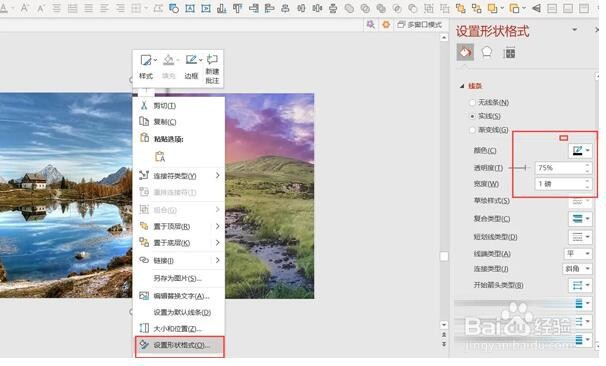
5、再插入一根直线-填充黑色-透明度50%-宽度25磅
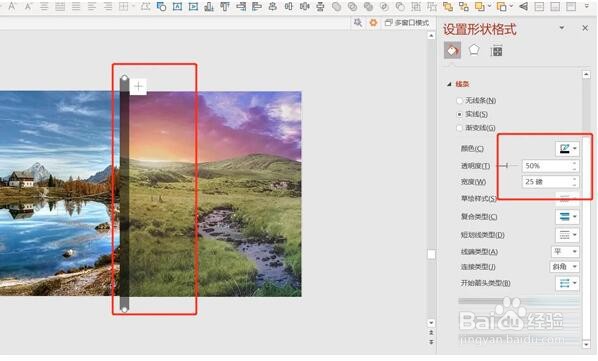
6、点击柔化边缘-大小10磅

7、全选两根直线-形状格式-对齐-水平居中

8、将两根直线复制到其他页面,点击预览就可以看到效果了

声明:本网站引用、摘录或转载内容仅供网站访问者交流或参考,不代表本站立场,如存在版权或非法内容,请联系站长删除,联系邮箱:site.kefu@qq.com。
阅读量:193
阅读量:153
阅读量:41
阅读量:173
阅读量:133